Seansimallide haldamine
Kehtib: Dynamics 365 kontaktikeskus – manustatud, Dynamics 365 kontaktikeskus – eraldiseisev ja Dynamics 365 Customer Service
Seansimall on atribuutide ja rakenduste vahekaardi teabe kombinatsioon, mida saab uuesti kasutada.
Kui agent võtab tööruumirakenduses Klienditeenindus vastu kliendi sissetuleva vestlustaotluse, alustatakse seanssi. Süsteem avab rakenduse Aktiivne vestlus, mille teie (administraator) määratlesite rakenduse vahekaardi paneelil ankurdusvahekaardina . Ankru vahekaarti ei saa sulgeda. Samaaegselt laiendab süsteem suhtluspaneeli, et saaksite kliendiga sõnumeid vahetada.
Seansimalle kasutatakse eelmainitud seansikogemuse määratlemiseks, näiteks järgmised.
- milline rakendus tuleb avada rakenduse vahekaardipaneelil ankurvahekaardina;
- millised täiendavad rakenduse vahekaardid tuleb seansi alustamisel avada;
- milline peab olema suhtluspaneeli vaikerežiim seansi alustamisel.
Saate luua seansimalle klienditeeninduse halduskeskuses või kasutada valmismalle. Administraatorina saate oma keskkonnas luua mitu seansimalli.
Märkus.
Te ei saa valmiskujul seansimalle kohandada; selle asemel peate looma enda kohandatud mallid. Kanali integreerimise raamistik peab olema lubatud üldiste seansimallide laadimiseks createsession API-ga .
Valmiskujul seansimall Customer Service workspace’is kasutamiseks on teeninduskujtumi olemi seanss – vaikemall.
Järgmised valmis seansimallid on üldised ja mõeldud kasutamiseks klienditeeninduse tööruumirakenduses.
- Teenindusjuhtumi olemi seanss – vaikemall
- Vestluse seanss – vaikesäte
- Telefonikõne seanss – konsultatsioon – vaikesäte
- Kohandatud sõnumside seanss – konsultatsioon – vaikesäte
- Olemikirjete seanss – vaikeväärtus
- Facebooki seanss – vaikesäte
- LINE-seanss – vaikesäte
- SMS-seanss – vaikesäte
- Teamsi seanss – vaikesäte
- Twitteri seanss – vaikesäte
- WeChati seanss – vaikesäte
- WhatsApp seanss - vaikimisi
Seansimalli loomine
Klienditeeninduse halduskeskuse saidikaardil valige Agendikogemuse tööruumid.
Valige lehel Tööruumid seansimallide jaoks käsk Halda.
Valige lehel Aktiivse seansi mallid nupp Uus.
Määrake lehel Uued seansimallid järgmine teave.
Tabeldusklahv (Tab) Nimi Väärtuse kirjeldus Näide Üldine Nimi Määrake seansi nimi. Seda nime agendid käitusajal ei näe. Vestlusseanss Üldist Kordumatu nimi Unikaalne identifikaator vormingus <prefix>_<name> .
TÄHTIS
Kordumatu nime jaoks on vaja järgmist.- Eesliide võib olla ainult tähtnumbriline ja selle pikkus peab olema vahemikus 3 kuni 8 tähemärki.
- Eesliite ja nime vahele peab olema allkriips.
Saate valida lambipirni ikooni ja seejärel valida Rakenda , et kontrollida, kas sisestatud nimi vastab nõuetele.msdyn_chat_custom Üldist Tüüp Valige üks järgmistest.
- Olem: kui valite olemi, kuvatakse väli Olem .
- Üldine:valige, millal tuleb mall mis tahes kanalile määrata.
Entity Üldist Entity Valige loendist olem.
Märkus:Suvand kuvatakse ainult siis, kui tüüp on olem.Juhtum Üldist Ametinimetus Lisage seansile pealkiri, mida agendid käitusajal peaksid nägema. {customerName} Üldine Vestluspaneel režiim Valige suhtluspaneeli vaikerežiim seansi alustamisel. Valige üks järgmistest.
- Dokitud: paneel on laiendatud režiimis.
- Minimeeritud: paneel on minimeeritud režiimis.
- Peidetud: paneel peidetakse.
Märge: Olemi marsruutimisseansi puhul (st teenindusjuhtumi seansi puhul) on suhtluspaneeli režiim peidetud.Dokitud Üldist Seansi ikoon Valige ikoon, mis tähistab kanalit, kust vestlus algatatakse, et teie agent saaks kanali visuaalselt tuvastada.
Märkus.- On saadaval ainult üldist tüüpi mallide jaoks.
- Ikooni jaoks tuleb juurutada veebiressursifail.
- Seansiikooni kohandamiseks saate kasutada ainult veebiressursifaili, mitte nälkjaid.
- GIF-faile ei toetata.
WhatsApp.ico Üldist Kirjeldus Sisestage oma viite kirjeldus. Seansimalli kasutatakse vestlustaotluse puhul vestluskanalist. Üldist Rakenda seansi pealkiri ankurvahekaardile Kohandatud seansitiitli rakendamine ankurdusvahekaardi tiitlile. Jah. Üldist Omanik Otsige ja valige omanik. Vaikimisi määratakse omanikuks malli loonud kasutaja. Risto Käbin Üldist Ankurvahekaart Valige loendist rakendus. Seansi käivitumisel avaneb rakendus vaikimisi ja seda ei saa sulgeda.
Märkus: Ankurdusriba suvand kuvatakse ainult siis, kui tüüp on üldine.Kliendi kokkuvõte Valige käsk Salvesta.
Rakenduse vahekaartide, agentide skriptide seostamine seansimallidega
Saate seostada rakenduse vahekaardid, mis peavad seansi alguses avanema. Agendid ei saa neid rakenduse vahekaarte sulgeda. Samuti saate seostada agentide skripte; Siiski peate kõigepealt konfigureerima agendi skriptid. Lisateave: Agendi skriptid
Avage seansimall, mida soovite muuta.
Valige jaotises Täiendav vahekaart suvand Lisa olemasolev rakenduse vahekaardi mall. Kuvatakse paan Otsingukirjed .
Tippige otsinguväljale rakenduse vahekaartide nimed ja valige otsinguikoon. Kuvatakse kirjete loend. Valige rakenduse vahekaardid ja seejärel valige Lisa. Rakenduse vahekaardid lisatakse seansimallile.
Valige vahekaart Agendi skriptid ja seadke lüliti Luba koostamise avaldis väärtuseks Jah , et määratleda avaldis, et seada agendi skript konkreetse seansimalli jaoks vaikesätteks.
Koostage avaldis ja seejärel valige Salvesta ja sule. Lisateavet leiate teemast Agentidele vaikeagendi skripti määramine.
Valige käsk Salvesta.
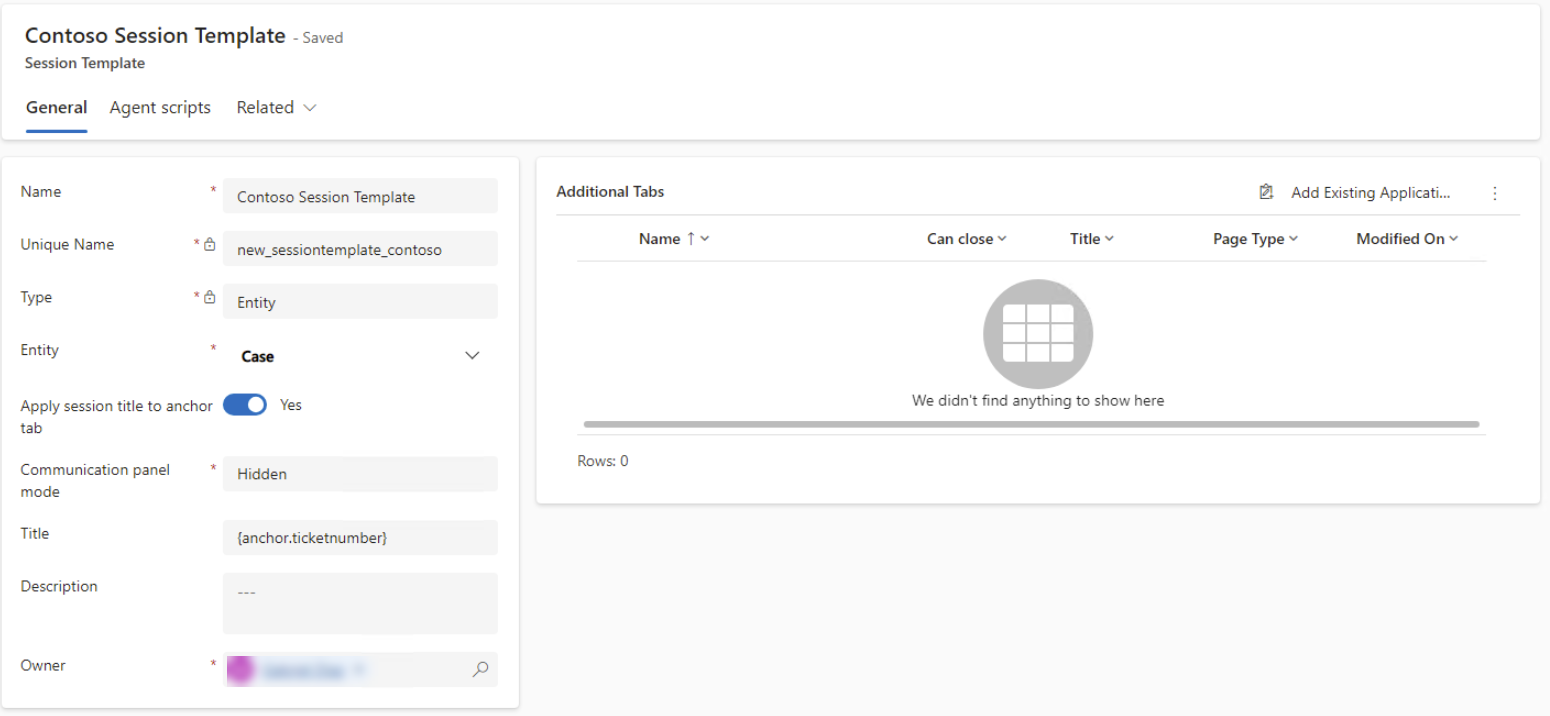
Seansimall on konfigureeritud. Nüüd peate seansimalli seostama töövooga. Lisateavet leiate teemast Mallide seostamine töövoogudega.
Seotud teave
Klienditeeninduse halduskeskusega alustamine
Rakenduse vahekaardimallide haldamine
Teavitusmallide haldamine
Mallide seostamine töövoogudega